Erreur d'activation Windows 0x80070520 est l'un des nombreux Erreurs d'activation les utilisateurs rencontrent lors du passage à un nouvel ordinateur portable ou PC ou lors de la mise à niveau vers une version plus récente de Windows. Il est associé à une édition incorrecte de Windows qui est préinstallée sur un appareil et se trouve principalement sur les ordinateurs portables ou les PC achetés par des détaillants ou des OEM. Le vendeur installe Windows à l'aide d'une clé de produit par défaut. Cette clé ne peut être utilisée que pour installer Windows, pas pour activer la copie. Ainsi, lorsque l'utilisateur utilise l'appareil, il affiche que Windows n'est pas activé .

L'erreur peut également apparaître s'il y a un changement matériel majeur sur le système. L'erreur est vue même après avoir exécuté le Dépanneur d'activation de Windows .
Le message d'erreur complet dit :
Le dépannage est terminé
Nous ne pouvons pas activer Windows sur cet appareil pour le moment. Vous pouvez réessayer de l'activer plus tard ou vous rendre sur le Store pour acheter une version authentique de Windows. (0x80070520).
Nous ne sommes pas en mesure d'activer Windows sur cet appareil.
En savoir plus sur l'activation de Windows.
el panel de control de nvidia no se abreVous pouvez activer cet appareil en accédant au Store et en achetant une copie authentique de Windows.
Si vous voyez le même message d'erreur, cet article vous guidera sur la façon de le résoudre.
Correction de l'erreur d'activation Windows 0x80070520
Assurez-vous que la version originale de Windows installée sur l'appareil était authentique et non activée à l'aide de MAK ou KMS méthodes. Assurez-vous également que vous êtes activer la bonne édition de Windows (par exemple, vous aviez Windows Pro, mais lors de l'installation propre, vous avez sélectionné par erreur l'édition Home, ce qui a entraîné l'erreur).
Une fois que vous avez pris cette précaution, utilisez les méthodes suivantes pour corriger le code d'erreur d'activation Windows 0x80070520 sur Windows 11/10 :
- Reconstruire le fichier de jetons d'activation
- Activez Windows à l'aide de l'invite de commande.
- Activer Windows à l'aide de votre téléphone
- Réactivez Windows après un changement de matériel.
- Contactez le revendeur ou le FEO.
- Contactez l'assistance Microsoft.
Voyons ceux-ci en détail.
1] Reconstruire le fichier de jetons d'activation
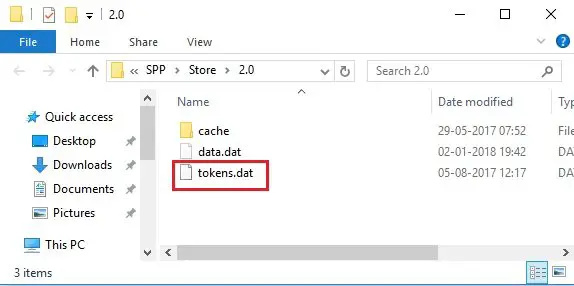
Reconstruire le fichier Tokens.dat ou les jetons d'activation sur le système, qu'il soit corrompu ou manquant, ou qu'il n'ait pas été mis à niveau avec succès.
2] Activez Windows à l'aide de l'invite de commande
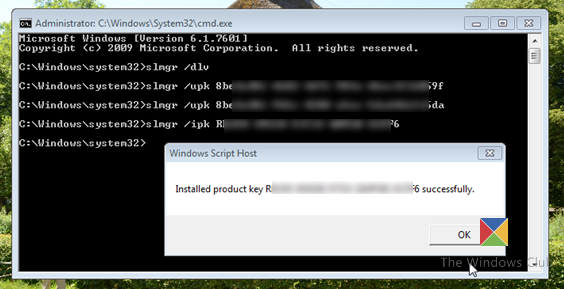
Ensuite, essayez d'activer Windows à l'aide de l'invite de commande Windows, si vous disposez d'une clé de produit valide.
Ouvrez l'invite de commande en utilisant les privilèges d'administrateur, tapez la commande suivante et appuyez sur le bouton Entrer clé.
asistente de google para pc
slmgr.vbs /dlv
La commande ci-dessus affichera des détails sur les licences Windows et l'état d'activation. Si vous voyez un Identifiant d'activation , notez-le.
Tapez maintenant la commande suivante dans la même fenêtre d'invite de commande et appuyez sur la touche Entrée.
slmgr.vbs /upk [Activation ID]
Si vous ne trouvez pas l'ID d'activation, tapez simplement : slmgr.vbs /upk.
La commande ci-dessus va supprimer toute clé de produit précédemment installée depuis votre appareil. Tapez maintenant la commande suivante et appuyez sur Entrer encore:
slmgr /ipk [productkey]
La commande ci-dessus activera Windows à l'aide de la clé de produit 5 × 5 que vous fournissez.
3] Activez Windows à l'aide de votre téléphone
Vous pouvez également essayer de activer Windows par téléphone . Vous devez appeler Microsoft pour cela.
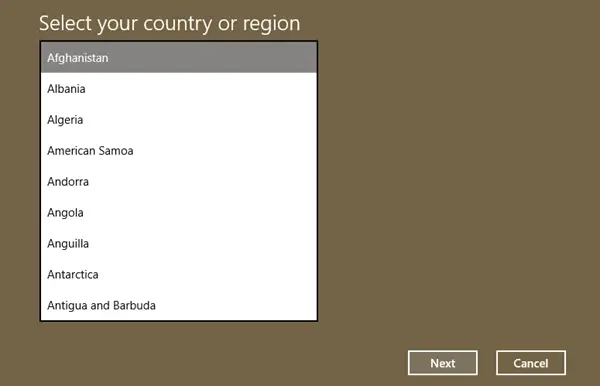
- Taper ' Écoutez 4 ' dans la zone Démarrer la recherche et appuyez sur Entrée.
- Sélectionnez votre pays et cliquez sur 'Suivant'.
- Gardez cette fenêtre ouverte et appelez le numéro sans frais de votre pays.
- Le système automatisé vous donnera un ID de confirmation que vous devez être prêt à noter.
- Tapez cet ID de confirmation dans la case de la fenêtre et cliquez sur 'Activer'.
4] Réactiver Windows après un changement de matériel

Une cause possible de l'erreur pourrait être un changement matériel important , comme la carte mère. La carte mère stocke la clé de produit pour Windows. Donc, si vous avez récemment remplacé la carte mère de votre PC ou ordinateur portable, Windows ne trouvera plus la clé et lancera l'erreur.
Pour résoudre ce problème, vous devez réactiver Windows à l'aide d'une licence numérique ou d'une clé de produit.
Si vous avez une licence numérique, ajoutez votre compte Microsoft et associez le compte à la clé de licence sur votre appareil. Ensuite aller à Démarrer > Paramètres > Système > Activation et cliquez Dépanner . Sélectionner J'ai changé de matériel sur cet appareil récemment , et suivez les instructions à l'écran pour activer Windows.
Si vous n'avez pas de licence numérique, rendez-vous sur Démarrer > Paramètres > Système > Activation > Mettez à niveau votre édition de Windows et cliquez sur le Changement bouton à côté de Changer la clé du produit option. Entrez ensuite la clé de produit pour activer Windows.
5] Contactez le revendeur ou l'OEM
Si vous rencontrez des problèmes d'activation après avoir acheté le PC auprès d'un revendeur ou d'un fabricant d'équipement d'origine (OEM), contactez le vendeur et demandez une clé de licence pour activer la copie de Windows sur votre appareil.
6] Contactez l'assistance Microsoft
Si vous avez acheté Windows auprès de Microsoft, contacter l'assistance Microsoft Pour plus d'aide. Vous pouvez également contacter Microsoft si rien ne semble vous aider.
J'espère que vous trouvez ça utile.
Lire: Correction du code d'erreur d'activation de Windows 0xC004F012 .
Pourquoi Windows ne s'active-t-il pas mais affiche-t-il l'erreur 0x80070520 ?
Si le code d'erreur 0x80070520 apparaît après l'exécution de l'utilitaire de résolution des problèmes d'activation, votre version de Windows 11/10 a peut-être été installée à l'aide d'une clé de produit par défaut. Pour activer Windows, vous devez disposer de la clé de produit spécifique à la copie de Windows installée sur votre ordinateur. Contactez votre revendeur ou OEM pour obtenir la clé.
cómo activar los subtítulos en la computadora portátil
Comment corriger l'erreur Windows que nous ne pouvons pas activer ?
Commencez par exécuter l'utilitaire de résolution des problèmes d'activation. Il vous aidera à résoudre les problèmes d'activation courants, y compris ceux qui apparaissent après un changement de matériel. Ensuite, dépannez davantage à l'aide du code d'erreur. Par exemple, code d'erreur 0xC004C008 suggère que la clé de produit que vous essayez d'utiliser pour activer Windows a déjà été utilisée sur un autre PC. Pour résoudre le problème, vous devez acheter une nouvelle clé de produit.
Lire la suite : Désactiver la fenêtre contextuelle d'activation automatique de Windows dans Windows .















